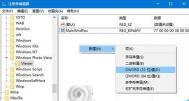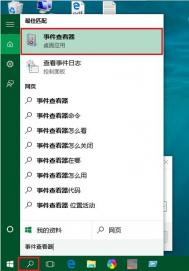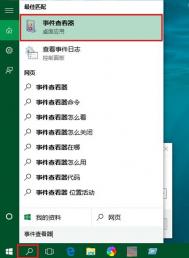Win10系统搭载了Metro风格的照片应用和Windows图片查看器两个看图工具,但是Windows照片查看器使用起来效果不错,而且大家都使用习惯了,于是很多用户就设置Windows照片查看器为默认看图工具。

可是近来却发现Windows照片查看器打开的图片出现了背景发黄的问题。其实解决方法也很简单,只需要设置一下显示器默认的颜色配置文件即可。方法如下:
在桌面上点击右键,选择屏幕分辨率打开屏幕分辨率设置窗口。如图:

点击右下角的高级设置打开显卡属性窗口,切换到颜色管理选项卡,点击颜色管理按钮打开颜色管理窗口。如图:

首先在设备处选择你的显示器,然后勾选使用我对此设备的设置,此时左下角的添加按钮变为可用状态,点击添加按钮打开关联颜色配置文件窗口。如图:

选择ICC配置文件下的sRGB IEC61966-2.1,然后点击确定回到颜色管理窗口。如图:

选中刚刚添加的sRGB IEC61966-2.1颜色配置文件,然后点击设置为默认配置文件,最后关闭窗口。
然后你再用Windows照片查看器打开图片,应该就不会出现图片背景发黄的问题了
Windows照片查看器背景泛黄,使得图片显示效果不好。Win10的颜色管理用于更改显示器、扫描仪和打印机的高级颜色管理设置。在颜色管理里添加正确的颜色配置文件,Windows照片查看器就不会出现背景泛黄的情况了。